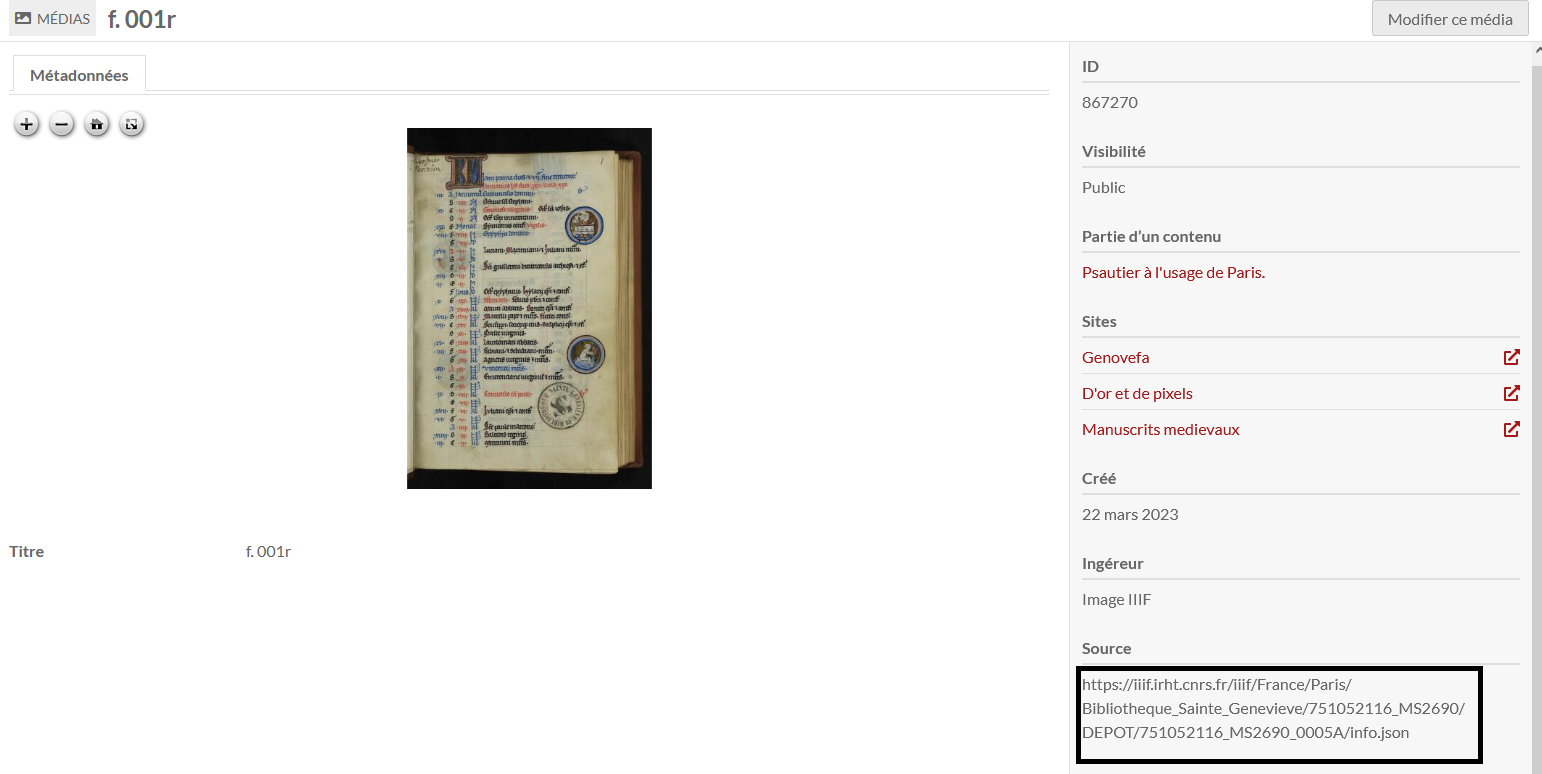Cas d’usage n° 2 : Intégration, récupération de données
Prérequis :
- installation Universal Viewer ou Mirador
- CSV Import
- IIIF Server
Pour intégrer des Manifestes IIIF externes, plusieurs solutions s’offrent à vous :
I)
Intégration du Manifeste IIIF complet depuis une source
extérieure par le champ Dublin Core
A un format
Objectif : obtenir dans votre visionneuse une source extérieure avec vos métadonnées en Dublin Core en dessous :
- Paramétrer votre visionneuse en choisissant le champ où vous
souhaitez indiquer l’adresse du Manifeste IIIF provenant d’une
source exterieure à afficher dans votre visionneuse (dans cet
exemple, le champ Dublin Core
A un formata été choisi pour indiquer le Manifeste IIIF exterieur).
Dans Universal Viewer :
Ou dans Mirador : 
Récupérer le Manifeste sur le site source à l’aide du logo
Indiquer dans votre item dans la zone choisie pour lire le Manifeste IIIF, l’adresse du Manifeste IIIF de la source tierce à insérer (dans notre exemple dans le champ Dublin Core
A un format)Votre document est visible dans la visionneuse :
Limites :
- Les métadonnées de votre item (données locales) sont
différentes de celles de votre visionneuse et du Manifeste IIIF,
ce qui peut créer des problèmes de cohérence d’information sur
votre page. En effet, ces deux dernières informations
proviennent de la source de votre Manifeste. 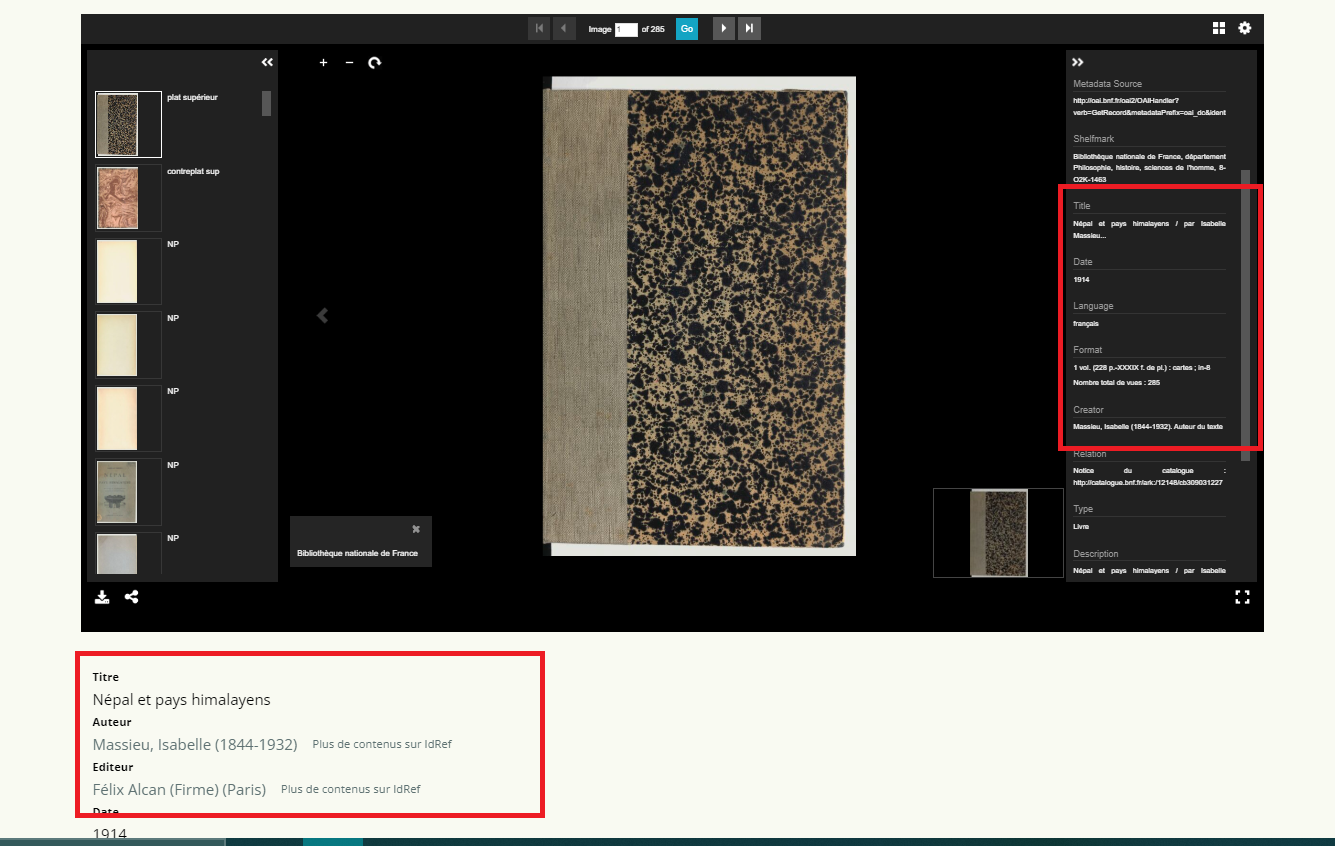 - Attention, l’ajout d’un Manifeste IIIF via la balise “A un
format” ne fonctionne a priori pas pour le moment avec la
visionneuse OctopusViewer.
- Attention, l’ajout d’un Manifeste IIIF via la balise “A un
format” ne fonctionne a priori pas pour le moment avec la
visionneuse OctopusViewer.
II) Intégration d’URL d’images IIIF au format JSON
Objectif :
obtenir dans votre visionneuse une source extérieure (images sur
un serveur tiers IIIF ou sur votre serveur IIIF type Cantaloupe)
avec vos métadonnées en Dublin Core dans Omeka, dans la
visionneuse et dans le Manifeste IIIF 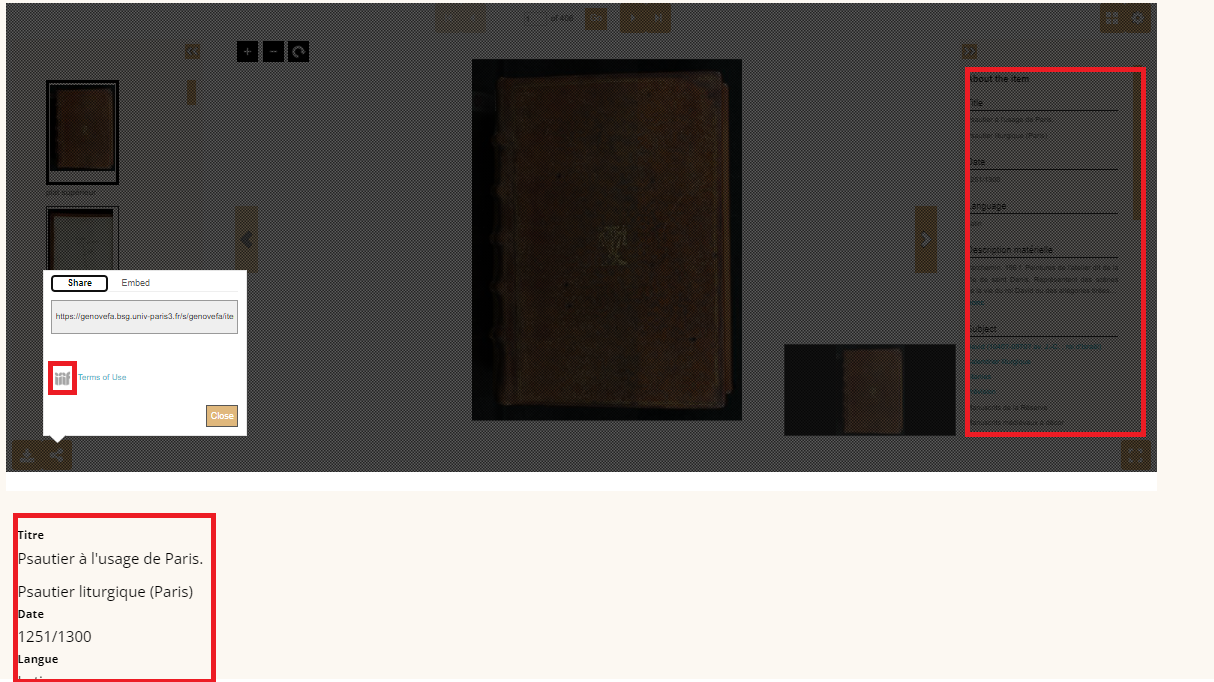
Méthode 1 : intégration à l’unité
- Aller dans votre item, onglet
media :
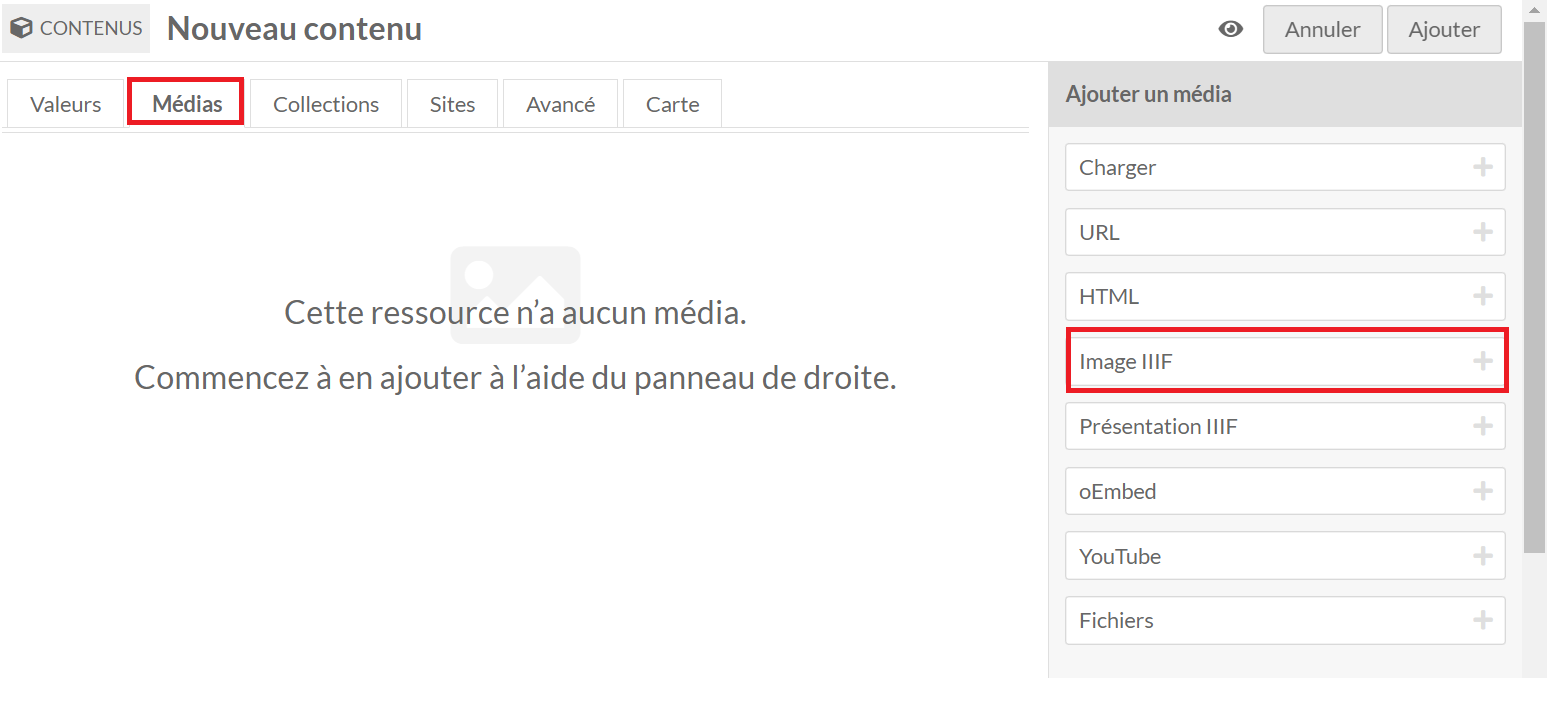
- La page suivante apparaît. Ajouter autant d’image IIIF que
vous avez d’images à
charger :
Lors de cette étape d’ajout manuel de média, la seule métadonnée qui peut être saisie est un titre. Si vous souhaitez décrire plus en détail chaque fichier, vous pourrez modifier les informations après son téléchargement. Si vous ne fournissez pas de titre, le nom de fichier d’origine apparaîtra comme titre du média.
Vous pouvez télécharger plusieurs fichiers à la fois et ajouter plusieurs types de médias lors de votre enregistrement. Ils apparaîtront dans l’ordre dans lequel ils ont été téléchargés.
Vous pouvez glisser-déposer des fichiers multimédias dans l’ordre de votre choix, lors de leur ajout ou après leur ajout. Sur l’écran d’édition des éléments, cliquez sur l’onglet « Médias » et utilisez les barres horizontales à gauche de chaque fichier pour déplacer les fichiers vers le haut et vers le bas dans la liste.
Méthode 2 : intégration en lot via CSV Import d’images IIIF à rattacher à un item existant
- Produire un CSV avec les informations
suivantes :
- IIIF : métadonnées des images sur le serveur IIIF externe
Dcterms:title: titre de l’image. Si vous ne fournissez pas de titre de fichier, le nom de fichier d’origine apparaîtra comme titre du média. Ce nom de fichier peut être modifié à tout moment.- o:item : lien vers votre item Omeka
- Type media : noter media puisque vous importez des medias à rattacher à un item
- Lancer l’intégration
- Aller dans CSV Import
- Charger votre fichier en choisissant des ressources diverses
en type d’import
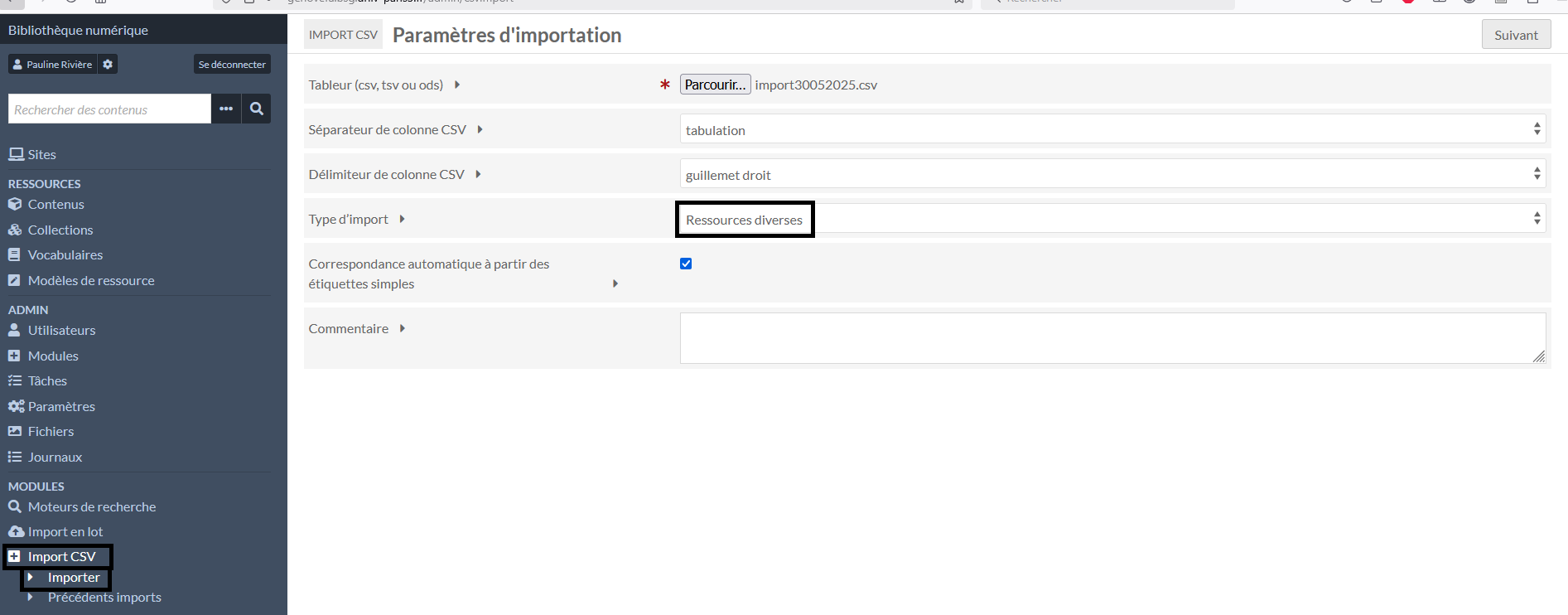
- Mapper les colonnes
IIIF : -
+- puis Source du média : Image IIIF, - puis appliquer chargement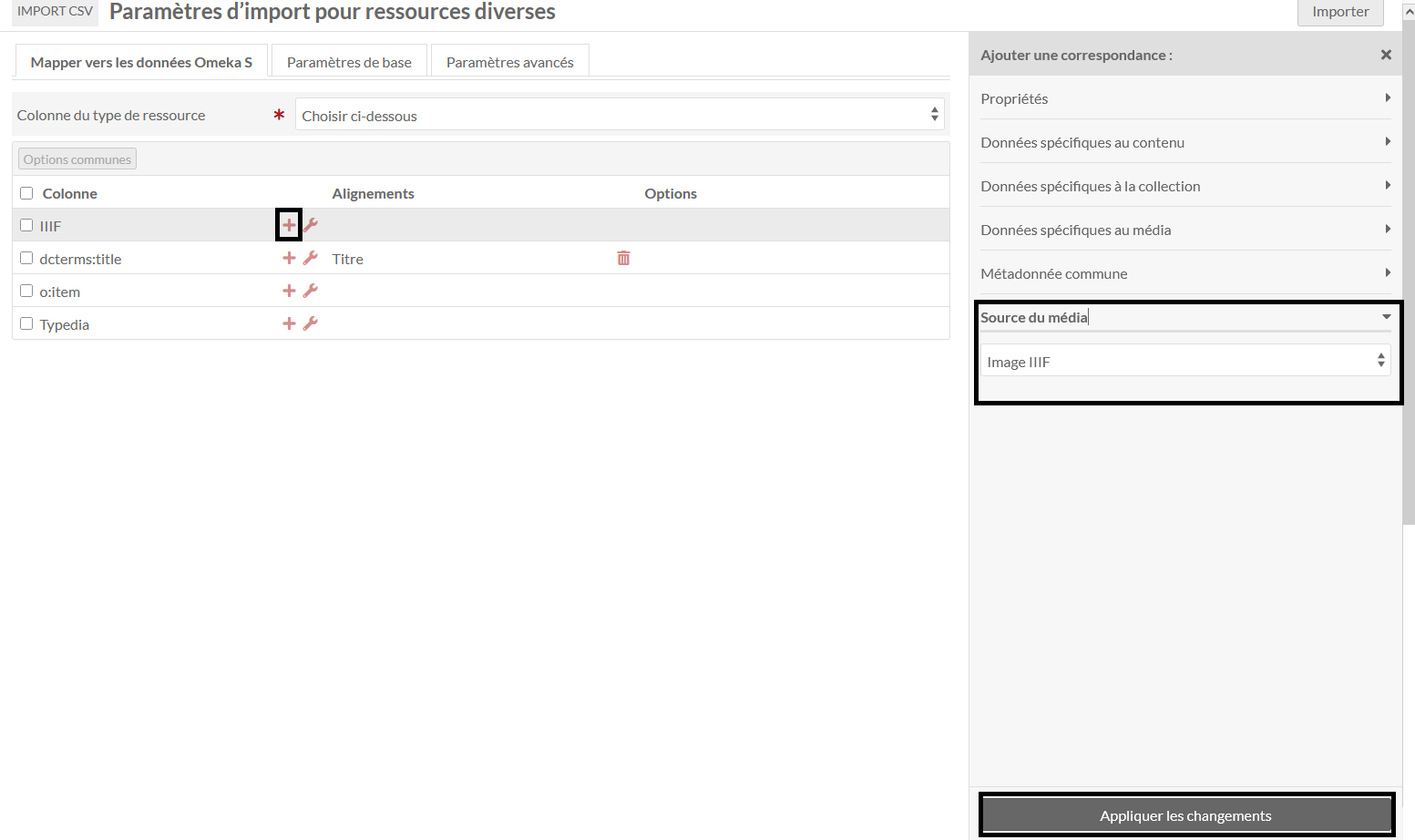 !
!o:item -
+- Puis contenu choisir le lien vers le champ pivot avec votre item (dans la capture d’écran dublin core identifiant) - Appliquer les changements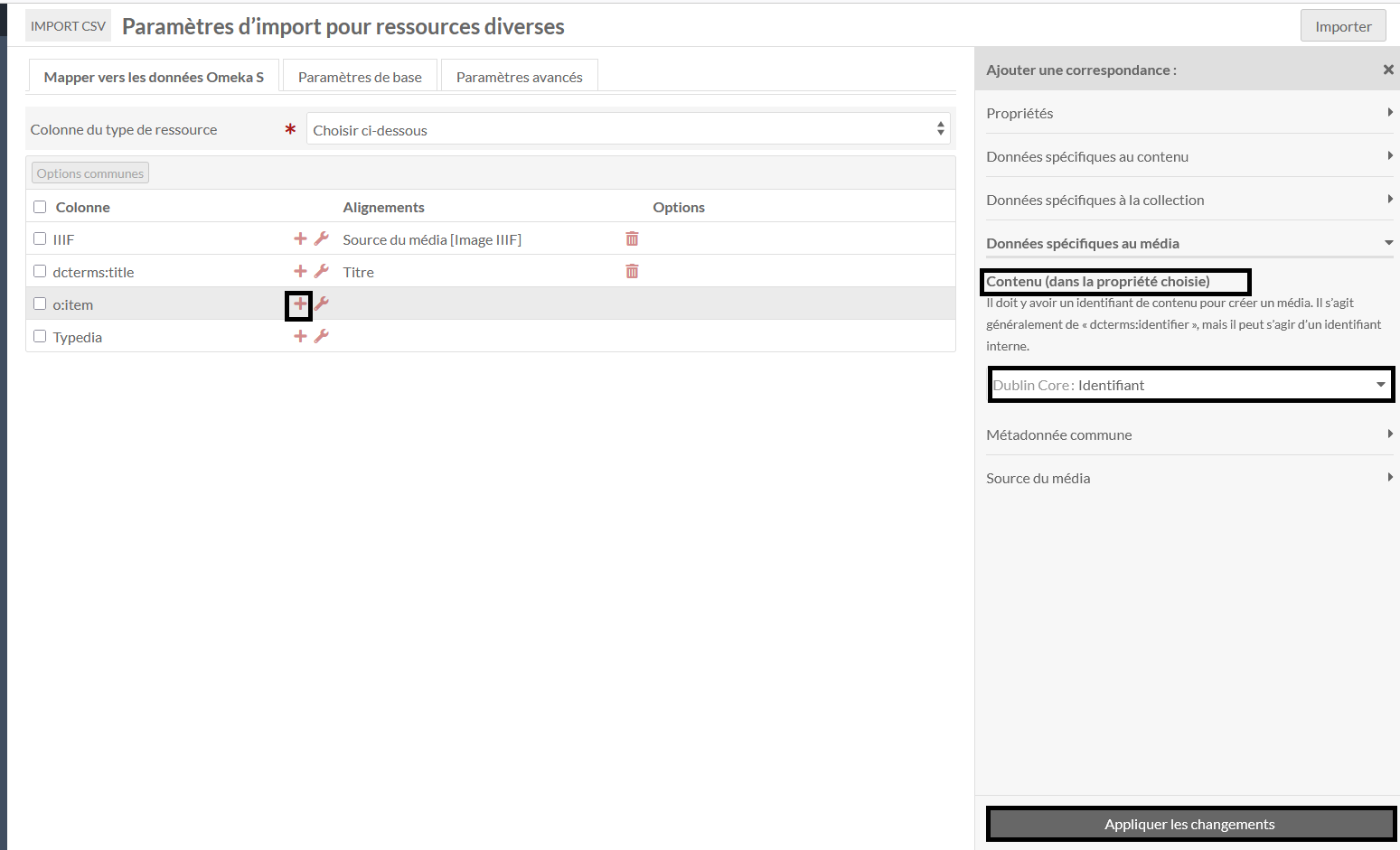
Type média : - colonne du type de ressource : choisir Type Media
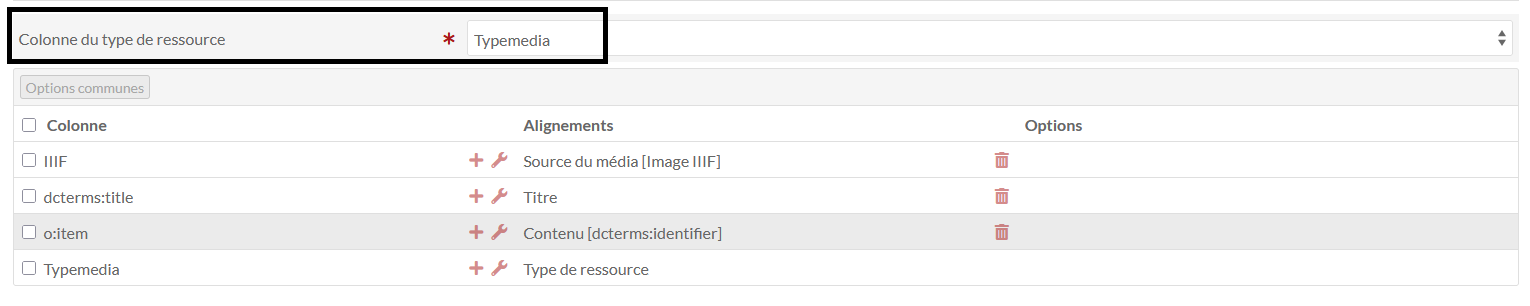
Lancer l’import. Une tâche s’ouvre.
Aller dans le menu tâche.
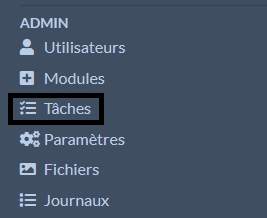 Quand la tâche terminée, cela indique
cela :
Quand la tâche terminée, cela indique
cela : 
Votre item s’affiche avec des médias dans l’ordre où ils apparaissaient dans votre CSV ! Exemple d’item côté administration avec des images IIIF intégrées. Vous pouvez glisser-déposer les fichiers pour en modifier l’ordre et en modifier le titre etc. Ces médias ont comme source votre serveur d’images IIIF :